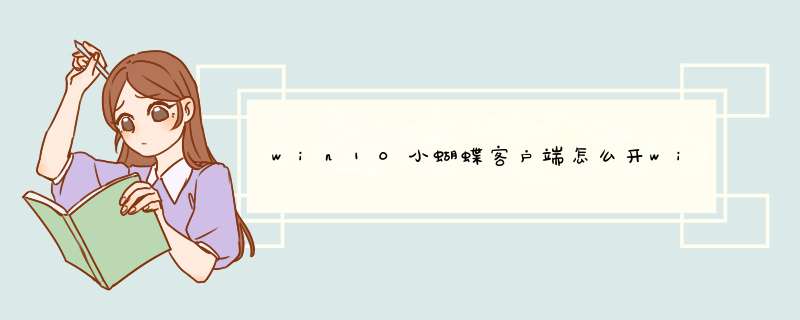
在命令提示符输入:netsh wlan set hostednetwork mode=allow ssid=JayFan key=12345678,回车执行命令。(当然,你可以直接复制命令,然后Ctrl+V粘贴到win10命令提示符中,因为win10支持命令提示符的Ctrl+v *** 作啦)。
解释一下:ssid就是无线热点显示的名称key当然就是无线热点的密码。稍等片刻之后,在网络和共享中心——“更改适配器设置”界面,出现一个名字为“Microsoft Virtual WIFI Miniport Adapter ”的无线网卡。
网络和共享中心,找到已正常连接Internet的网络,点击它,在属性中,选择“共享”,勾选其中的“允许其他网络用户通过此计算机的Internet连接来连接”。并且家庭网络连接选择虚拟wifi“Microsoft Virtual WIFI Miniport Adapter ”,单机“确定”。
稍等片刻,在刚才打开的管理员权限的命令提示符中输入:netsh wlan start hostednetwork并回车。
显示开启成功,之后你可以在你的手机或平板上搜索到该无线wifi,输入密码12345678即可登陆上网了。
1、使用其他手机或设备连接WiFi试试能否上网,排除WiFi本身问题;2、重启一下路由器试试,或者将路由器恢复一下出厂设置,然后重新拨号上网,并根据设置向导重新设置WiFi,或者更换新路由器再进行拨号连接上网;
3、联系一下宽带客服,确认宽带账号是否有异常,如欠费,充值一下宽带,然后再拨号连接试试;
4、如WiFi名字包含中文,建议修改为英文或者英文加数字的组合再进行连接;
5、如以上原因都排除,那么久很有可能是手机系统问题了,建议恢复一下出厂设置或者刷机看看能否解决问题。
电脑蓝屏原因1、软件兼容性问题引起电脑蓝屏
刚安装的系统,若驱动与硬件不兼容可能会导致蓝屏现象,建议安装硬件赠送光盘中的驱动(要与所用 *** 作系统相符),且驱动没必要追求最新!
长时间使用电脑都没有出现蓝屏现象,而某天突然蓝屏了,这一般是由于电脑内灰尘过多导致内存问题(按下面提到方法解决)和软件与系统兼容性问题造成,可以回顾下最近新安装了什么软件,将这些软件卸载后在观察是否还蓝屏?或者使用Windows系统还原功能,直接将系统恢复至上一个还原点进行检测!
2、内存条接触不良或内存损坏导致电脑蓝屏
在系统运行过程中,几乎所有数据的高速存取 *** 作都要在内存中进行,如果内存条接触不良或损坏,系统数据的存取就会出现问题,很容易导致系统蓝屏和崩溃!一般内存条接触不良是由于电脑内灰尘积累过多,或者内存没有插紧导致!如果有两根内存,可以拔掉其中一根进行检测,如果重新安装一个微软官方原版的 *** 作系统仍出现蓝屏现象,那一定可以确定是硬件问题造成的!
解决办法:清理机箱内灰尘,拔下内存条,用橡皮擦拭金手指,再重新插紧。
3、病毒木马导致电脑蓝屏
如今病毒木马种类越来越多,传播途径多种多样,防不胜防,有些病毒木马感染系统文件,造成系统文件错误,或导致系统资源耗尽,也可能造成蓝屏现象的发生,建议安装杀毒能力强调杀毒软件,如卡巴斯基,NOD32等进行检测,但众所周知,杀毒软件的更新速度难以赶上病毒的速度,这就需要我们练就手动查杀病毒的能力,推荐使用Process Explorer 强制终止恶意进程(微软官方推荐的进程监视工具)
使用Process Explorer 查杀病毒的一个案例:IE主页被恶意修改后自己无法修改主页的解决方法
4、硬盘出现坏道导致电脑蓝屏
同内存一样,硬盘也会承载一些数据的存取 *** 作,如果存取/读取系统文件所在的区域出现坏道,也会造成系统无法正常运行,导致系统崩溃,电脑蓝屏!
解决办法:备份重要数据后重新格式化系统分区(重装原版Windows系统时会有格式化的选项),如果格式化成功则不影响使用,否则只能弃用该分区或者更换硬盘。
避免方法
避免电脑蓝屏的几点要求:
1,定期清理电脑机箱内部灰尘
2,不要滥装软件,不要看到什么软件都去安装
3,少浏览不健康的网站,不要轻易打开陌生人分享的网站
4,不要同时运行多个耗费资源的程序,避免电脑资源耗尽
5,定期清理系统垃圾,进行磁盘碎片整理,避免出现硬盘坏道!
欢迎分享,转载请注明来源:内存溢出

 微信扫一扫
微信扫一扫
 支付宝扫一扫
支付宝扫一扫
评论列表(0条)